Premiere怎么批量调整视频曝光度 Premiere批量调整视频曝光度的方法步骤
浏览量:173次
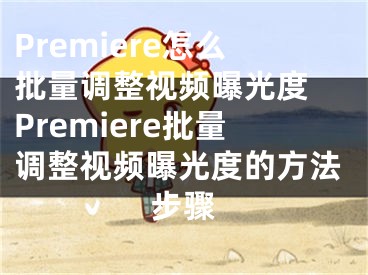
Premiere怎么批量调整视频曝光度?当我们想要批量调整视频曝光度时应该怎么办呢?不妨试试Premiere这款软件,今天小编就带着大家一起来看看Premiere批量调整视频曝光度的方法步骤。
方法/步骤
1、Premiere如何批量调整视频曝光度?
2、打开Premiere软件,导入需要调整曝光的视频素材,把鼠标放在开头的那一段,
3、在软件界面上方点击【颜色】选项,打开【Lumetri颜色】,点击【色调】——【曝光】,
4、点击曝光后面的0.0数值,可以修改数字,或者直接用鼠标左右拖动修改数值,
5、调整结束,右击该视频,弹出菜单,点击【复制】,
6、回到时间轴,选中要批量调整曝光的素材片段,看箭头指示,
7、鼠标右击,选择【粘贴属性】,弹出粘贴属性窗口,勾选【效果】、【Lumetri颜色】,点击确定,软件即可自动批量调整曝光了。
以上就是Premiere批量调整视频曝光度的方法步骤啦,大家都学会了吗?还想了解更多的软件教程尽在阳泰网络。
[声明]本网转载网络媒体稿件是为了传播更多的信息,此类稿件不代表本网观点,本网不承担此类稿件侵权行为的连带责任。故此,如果您发现本网站的内容侵犯了您的版权,请您的相关内容发至此邮箱【779898168@qq.com】,我们在确认后,会立即删除,保证您的版权。


